在wps怎么换行 WPS表格里面输文字怎么换行
经验直达:
- WPS表格里面输文字怎么换行
- 在wps怎么换行
- wps中如何换行
一、WPS表格里面输文字怎么换行
设置方法如下:
1.打开WPS表格 , 新建一张表格 , 然后我们在“D”“E”单元格内各输入六行文字,这个时候你就可以看出,排版布局非常零乱,要通过手动一条一条点击观看,非常麻烦;
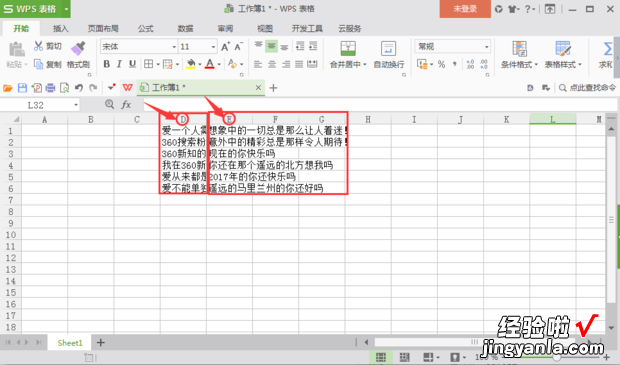
2.我们用鼠标左键点住“D”“E”单元格,拖拉选择两个单元格所有的文字区域;
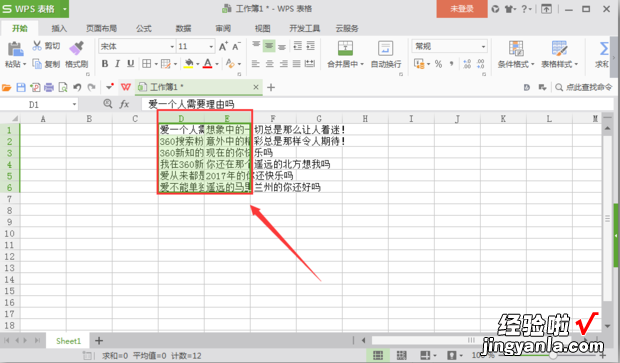
3.我们点击“开始”中的“自动换行”这一栏,WPS表格中的文字就自动换行了;
【在wps怎么换行 WPS表格里面输文字怎么换行】
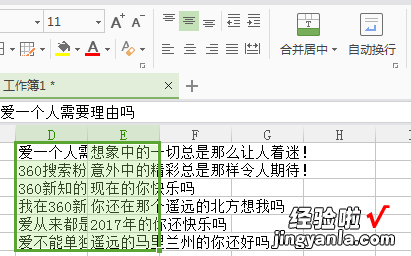
4.我们来看看最终效果的对比 , 很明显,自动换行后的排版布局比没有自动换行的排版布局漂亮顺眼多了 。

方法二
1.由于下面所说的在WPS表格和 Excel单元格中进行“自动换行”的方法一样,所以这次我就用Excel来进行说明,打开Excel表格,输入文字,这次我分别在E、G两行输入文字,中间隔一个F行,这样可以更好区别自动换行和不自动换行;

2.我们用鼠标左键点住“E”“F”"G"单元格,拖拉选择三个单元格所有的文字区域;
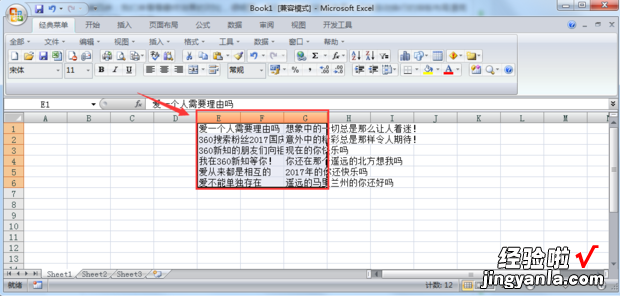
3.然后点击“经典菜单”,找到“格式” , 点击“设置单元格格式(E)....”;
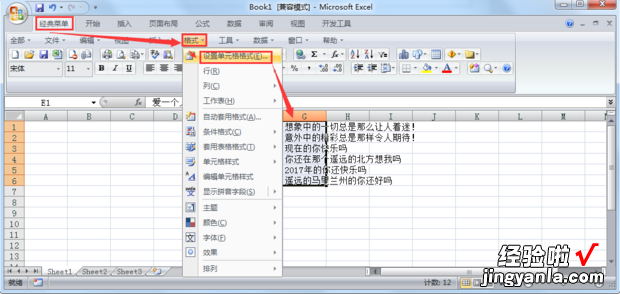
4.进入“设置单元格格式(E)....”后,选择对齐 , 然后再找到“自动换行”,在前面的空白框中打“√”,再点确定 ;
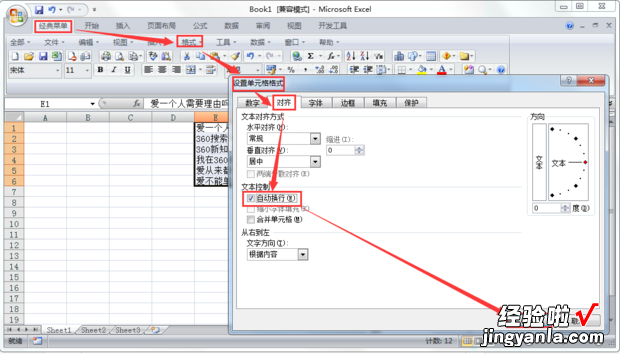
5.这个时候自动换行效果就出来了,为显示自动换行后的排版效果,把没有“自动换行”时的表格拿出来对比一下,自动换行的效果明显 。
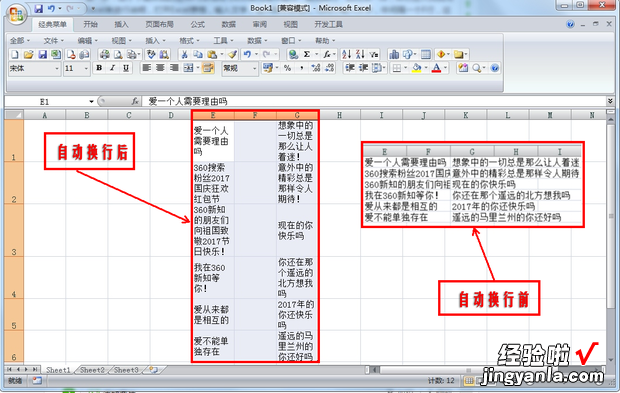
二、在wps怎么换行
在wps表格中,选中需要换行的单元格 。单击工具栏中的“自动换行”按钮 。文字换行操作完成 。选中需要换行的单元格,单击鼠标右键选择“设置单元格格式” 。在弹出的“单元格格式--对齐”中勾选上“自动换行” 。换行完成,详细步骤:
1、在wps表格中,选中需要换行的单元格 。
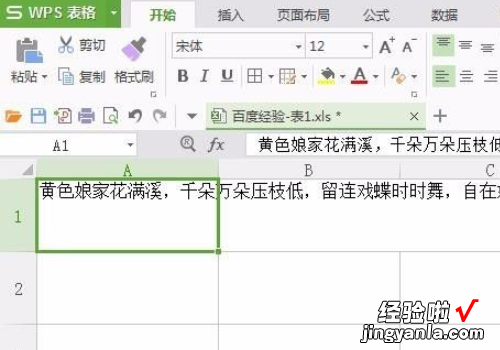
2、单击工具栏中的“自动换行”按钮 。
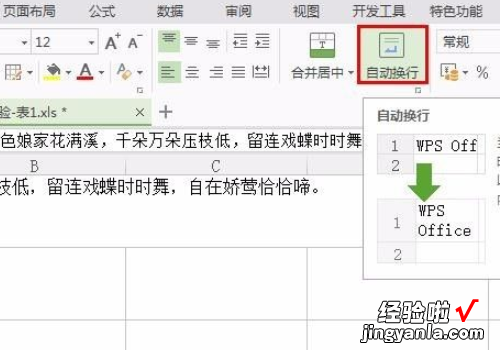
3、文字换行操作完成 。
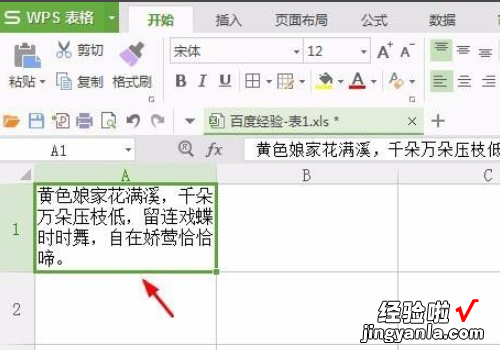
4、选中需要换行的单元格,单击鼠标右键选择“设置单元格格式” 。
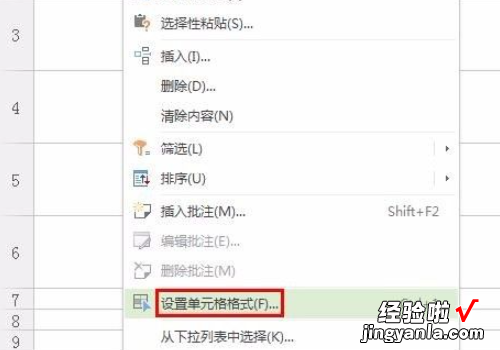
5、在弹出的“单元格格式--对齐”中勾选上“自动换行” 。
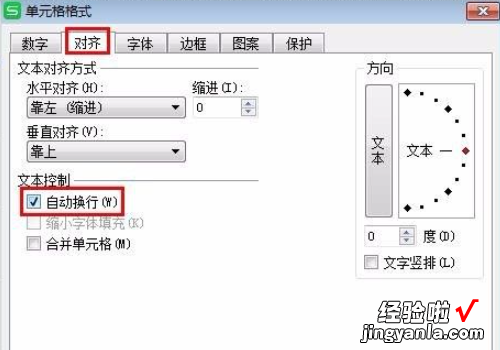
6、换行完成 。
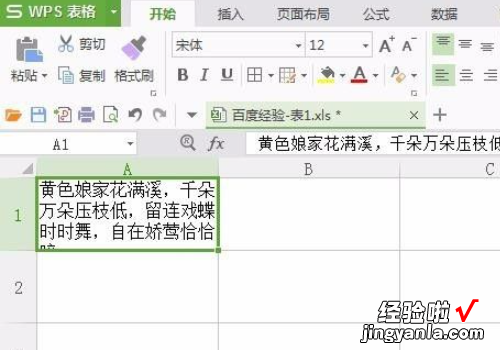
三、wps中如何换行
操作方法
01
单元格内的换行可以分为两种,一种为自动换行,另一种为强制换行 。自动换行指的是当所输入的文字达到列宽的极限时之后的内容将会自动以第二行的形式出现,这样就不会改变单元格的列宽 , 但是要换行必须要等到文字达到一定数量(由列宽决定) 。而强制换行则是根据自己的意愿来决定要换行的位置,无关列宽 。
02
首先,小编先来介绍一下自动换行 。我们可以先选中一个单元格,然后在表格上方的开始栏里找到自动换行的选项,点击即可 。
?
03
除此之外,我们也可以直接鼠标右击单元格,点击“设置单元格格式” 。
?
04
找到“对齐”栏下方的自动换行,并在前面点击打勾 。
?
05
这样就设置成功了 。这是有设置自动换行效果和没有设置自动换行效果的对比 , 这里的单元格一行的容量为四个字符 。
?
06
接下来介绍的强制换行 。我们只需用鼠标点击我们想进行换行的位置,使文字之间出现闪烁的“|” 。
?
07
然后在键盘上同时按下“Alt”和“enter(回车)”即可 。
